Бұлт ағынының ақаулықтарын жою
Мұнда бұлт ағындарының ақауларын жоюға арналған кейбір кеңестер мен амалдар берілген.
Арнайы ағындарды анықтаңыз
Ағындарды құрастырып, орналастырғаннан кейін, ағынның күтілгендей орындалғанын растау үшін арнайы ағынды іске қосуларды түзету қажет болуы мүмкін. Әдепкі бойынша, ағын иесі Бастау, Ұзақтық және қарай алады. Күй орындау журналы көрінісіндегі Power Automate бағандары жөндеуге мүдделі ағынды анықтауға көмектеседі. Сондай-ақ иесі өздерін қызықтыратын нақты іске қосуды анықтау үшін ақаулықтарды жою бөлімін кеңейте алады, бірақ жиі орындалатын ағындар үшін бұл уақытты қажет етуі мүмкін.
Түзету кезінде ағынды іске қосуды анықтауды тиімдірек ету үшін Power Automate ағын иелеріне әрбір ағын іске қосу үшін іске қосу журналы бетінде көрсетілетін бағандар тізімін конфигурациялау мүмкіндігін береді. Бұл бағандар ағыныңыз үшін триггер шығыстарымен салыстырылады. Қажетті бағандарды көрсеткенде уақытты үнемдейсіз, себебі әдепкі бойынша іске қосу журналы көрінісінде сәйкес бағандарды көресіз.
Іске қосу журналы көрінісіне бір немесе бірнеше бағандарды қосу үшін мына қадамдарды орындаңыз.
Power Automateжүйесіне кіріңіз.
Экранның сол жағынан Менің ағындарым таңдаңыз.
Қосымша мәліметтер алғыңыз келетін ағынды таңдаңыз.
Ағын мәліметтері бетінде Бағандарды өңдеу таңдаңыз.
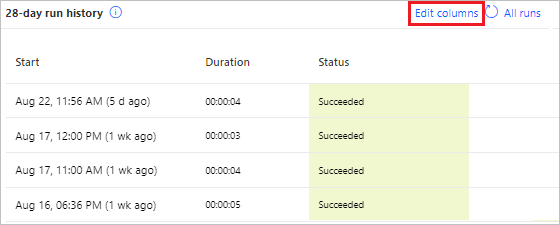
Таңдалған ағын үшін іске қосу журналы көрінісіне қосқыңыз келетін бағандарды таңдаңыз, содан кейін Сақтау таңдаңыз.
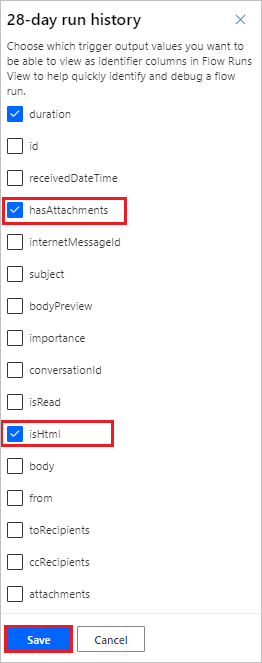 .
.Таңдалған ағын үшін іске қосу журналы көрінісінде көрсетілетін бағандар тізімін қараңыз.
hasAttachments және isHTML бағандары көмектесу үшін сол мәндерді жылдам көре алатындай етіп ағын үшін енді көрінетінін ескеріңіз. сіз ағынды түзету.
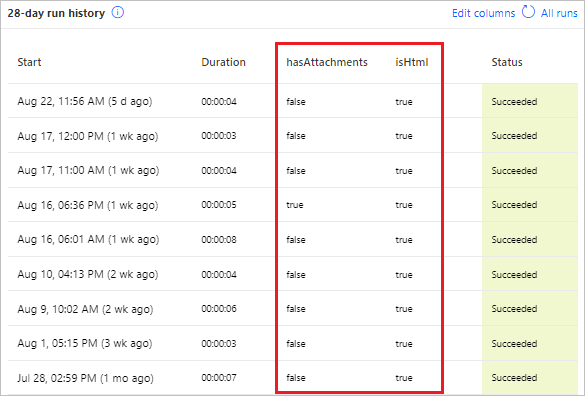
Шайпұл
Сондай-ақ Барлық орындалулар көрінісінде көрсетілетін бағандар тізімін конфигурациялауға болады.
Электрондық поштадағы жөндеу кеңестері
Жөндеу кеңестері бұлт ағыны сәтсіз болған сайын ағын иелеріне электрондық пошта арқылы жіберіледі. Бұл жөндеу кеңестері электрондық пошталарында белгілі бір қателер туралы нақты, әрекет етуге болатын кері байланыс бар. Мысалы, жиі кездесетін қателердің бірі адамның басқарушысын Office 365 ішінде алуға әрекеттенетін бұлт ағынын орнату болып табылады, бірақ Microsoft Entra ID ішінде конфигурацияланған басқарушы жоқ. Егер осы немесе бірнеше басқа жағдайлар ағынның сәтсіздігін тудырса, сізге жөндеу туралы кеңестер электрондық поштасы келесідей:
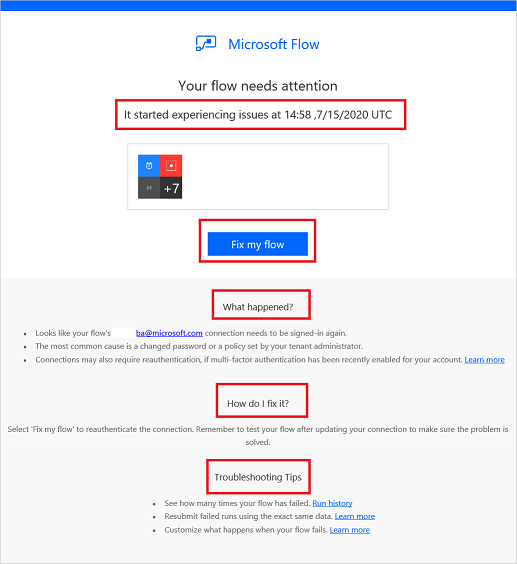
Жөндеу бойынша кеңестер электрондық поштасында келесі бөлімдер бар:
| Аты | Сипаттама |
|---|---|
| Уақыт | Ағынның бірінші сәтсіз аяқталу уақытын көрсетеді. |
| Не болды | Ағындағы сәтсіздікке себеп болған мәселенің сипаттамасын береді. |
| Қалай түзетемін? | Ағында сәтсіздікке әкелетін мәселені шешу үшін кеңестер береді. |
| Ақауларды жоюға қатысты кеңестер | Мәліметтерді, соның ішінде ағынның сәтсіз аяқталу санын және бірдей кіріс деректерімен ағынды қайталау сілтемесін береді. |
Хабарланған қателерді түзету үшін Ағымды түзету пәрменін таңдап, жөндеу кеңестері электрондық поштасындағы қадамдарды орындаңыз.
Жөндеу бойынша кеңестер электрондық пошталары міндетті емес. Оларды алғыңыз келмесе, оларды арнайы ағын үшін сипаттар мәзірінен өшіріңіз.
Ағын сәтсіз болса, оны тікелей Power Automate арқылы жоюға болады. Міне, бірнеше жалпы сәтсіздік сценарийлері және оларды түзету туралы кеңестер.
Қатені анықтаңыз
Менің ағындарым таңдаңыз.
Сәтсіз ағынды таңдаңыз.
28 күндік орындау журналы бөлімінде сәтсіз орындалудың күнін таңдаңыз.
Ағын туралы мәліметтер пайда болады және кем дегенде бір қадам қызыл леп белгісін көрсетеді.
Бұл сәтсіз қадамды ашыңыз, содан кейін қате туралы хабарды қарап шығыңыз.
Оң жақ тақтада қатенің мәліметтерін және қатені түзету жолын көре аласыз.
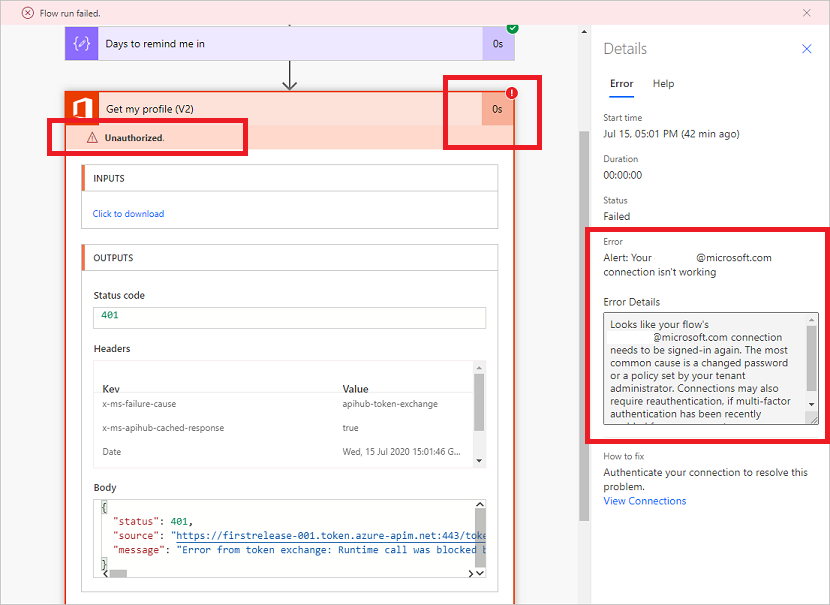
Аутентификация қателері
Көптеген жағдайларда аутентификация қатесіне байланысты ағындар сәтсіз болады. Егер сізде осындай қате болса, қате туралы хабарда Рұқсат етілмеген немесе 401 немесе 403 қате коды бар. Әдетте қосылымды жаңарту арқылы аутентификация қатесін түзете аласыз:
Оң жақ аумақта Қосылымдарды қарау төмендегі Қалай түзетуге болады түймесін басыңыз.
Рұқсат етілмеген қате хабарын көрген қосылымға жылжыңыз.
Қосылымның жанында аутентификацияланбаған қосылым туралы хабардағы Қосылымды түзету сілтемесін басыңыз немесе түртіңіз.
Пайда болған нұсқауларды орындау арқылы тіркелгі деректеріңізді растаңыз, ағынды іске қосу сәтсіздігіне оралыңыз, содан кейін Қайта жіберу түймесін басыңыз немесе түртіңіз.
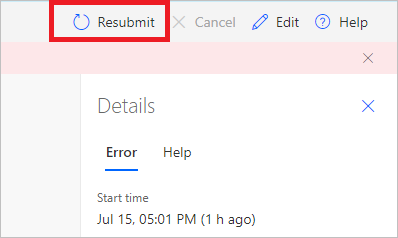
Ағын енді күтілгендей іске қосылуы керек.
Әрекет конфигурациясы
Ағын әрекетіндегі параметр күтілгендей жұмыс істемесе, ағындар да сәтсіз болады. Бұл жағдайда қате туралы хабарда Жаман сұрау немесе Табылмады немесе қате коды бар. 400 немесе 404 пайда.
Қате туралы мәліметтер қатені түзету жолын көрсетуі керек. Сізге Өңдеу түймешігін басу немесе түрту керек, содан кейін ағын анықтамасындағы мәселені түзету керек. Жаңартылған ағынды сақтаңыз, содан кейін жаңартылған конфигурациямен іске қосуды қайталап көру үшін Қайта жіберу түймесін басыңыз немесе түртіңіз.
Басқа сәтсіздіктер
Қате коды 500 немесе 502 көрсетілсе, сәтсіздік уақытша немесе өтпелі болып табылады. Ағынды қайталап көру үшін Қайта жіберу басыңыз немесе түртіңіз.
Қолдау немесе қауымдастықтан көмек алу
Көмек қажет болғанда, біздің Өзіне-өзі көмек опцияларымызды пайдалануға болады немесе Басқалардан көмек сұрауға болады.
Өзіне-өзі көмек
қолдау сайтына өтіңіз.
Өзіне-өзі көмек санатына өтіп, өзіне-өзі көмектесу опцияларының бірін таңдаңыз.
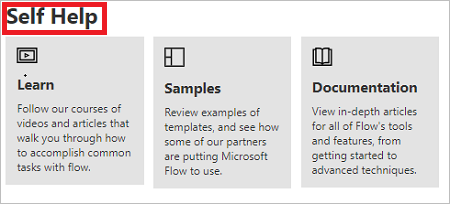
Басқалардан көмек сұраңыз
қолдау сайтына өтіңіз.
Анықтама сұрау бөлімінде Қолдау қызметіне хабарласу таңдаңыз.
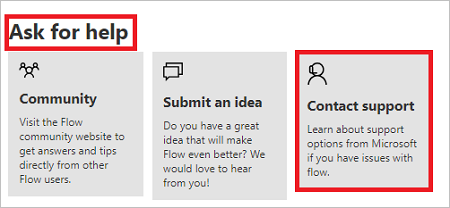
Мәселе түрін, санатын және Не көмек қажет екенін айтыңыз өрістері бар, содан кейін Шешімдерді көру таңдаңыз.
Шешімдер бөлімі Шешімдерді көру таңдағаннан кейін көрсетілетінін ескеріңіз. Онда сіз тап болған мәселені шешуге көмектесетін нәтижелер тізімі бар.
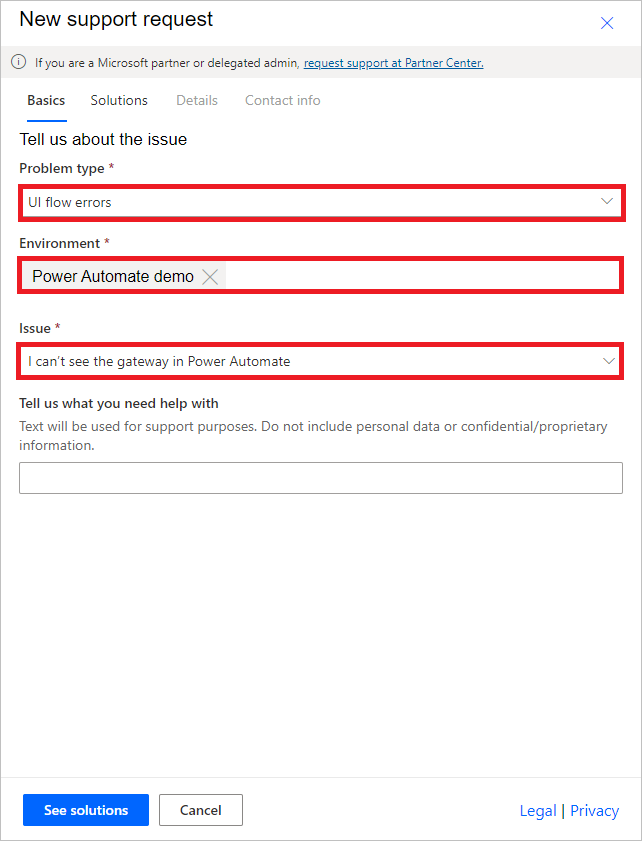
Мәселе бойынша көмек қажет болса, анықтаманы қауымдастығы және Microsoft корпорациясынан алуға болады.